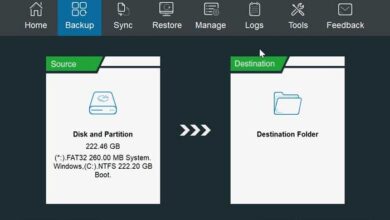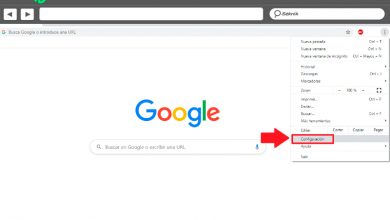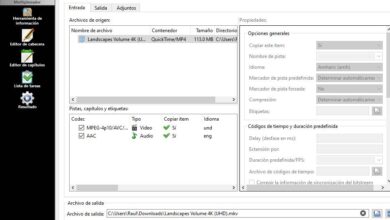Comment activer les extensions ou modules complémentaires non signés dans le navigateur Mozilla Firefox
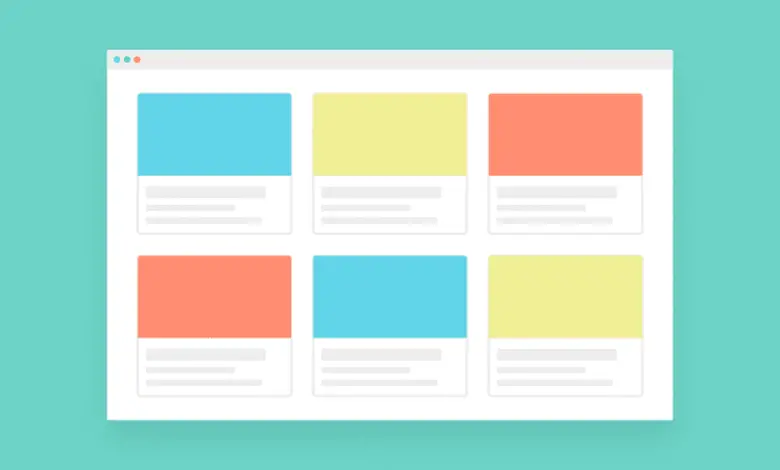
Vous ne savez pas comment activer les extensions ou modules complémentaires non signés dans le navigateur Firefox? ¿ Firefox n’active pas vos extensions ou modules complémentaires pour des problèmes de compatibilité? Que sont les extensions ou modules complémentaires non signés?
Mozilla Firefox se positionne comme l’un des meilleurs navigateurs Web de 2020 et jusqu’à présent en 2021, en plus d’être un navigateur assez rapide, il vous permet d’ installer plusieurs extensions ou modules complémentaires que les autres navigateurs ne font pas.
Il existe divers modules complémentaires et extensions pour Mozilla Firefox qui peuvent être très utiles, mais dans certains cas, ils peuvent ne pas être signés et donc Firefox ne les autorise pas ou ne les désactive pas.
Si vous souhaitez activer ou désactiver des plugins, des extensions ou des modules complémentaires dans Mozilla Firefox mais que cela n’est pas possible car ils ne sont pas signés, nous vous recommandons de continuer à lire.
Étapes pour activer les extensions ou modules complémentaires dans le navigateur Mozilla Firefox
L’activation d’extensions ou de modules complémentaires dans le navigateur Mozilla Firefox est un processus assez simple et utile, pour cela, vous devez entrer dans le navigateur Mozilla Firefox.
Dans le navigateur Mozilla Firefox, vous devez localiser l’icône à 3 lignes qui fait référence au menu, une fois dans ce dernier, vous devez cliquer sur l’option des modules complémentaires.
Firefox a plusieurs extensions ou add-ons recommandés, cependant à la fin de la liste de recommandations il y a le bouton «Rechercher plus d’add-ons» avec lequel il sera possible de rechercher des extensions ou add-ons manuellement.
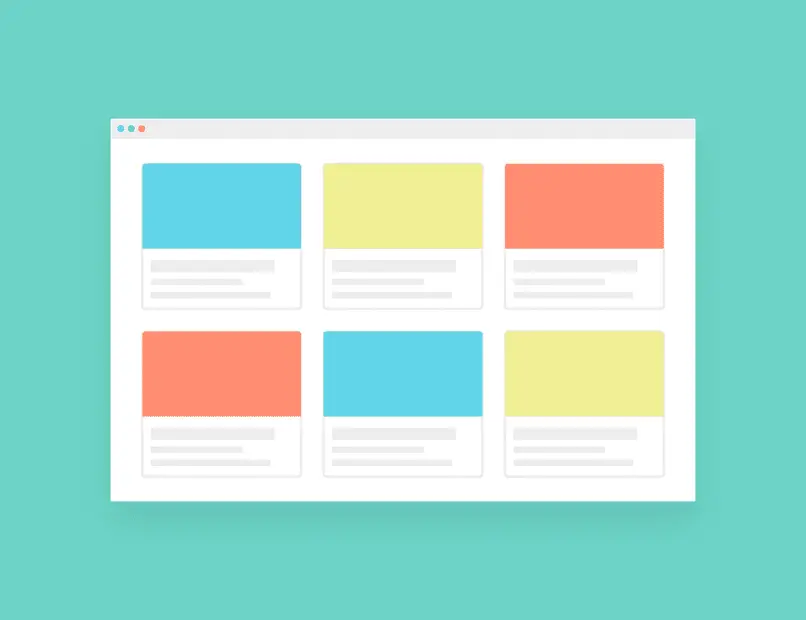
Après avoir sélectionné l’extension ou l’add-on, il vous suffit de cliquer sur «Installer l’add-on» , à la fin de son installation il sera possible de l’activer depuis la section «Mes add-ons».
Dans certains cas, Mozilla Firefox peut ne pas autoriser l’ activation de l’extension ou du plug- in pour des raisons de compatibilité ou de sécurité.
Que sont les extensions ou modules complémentaires non signés dans le navigateur Mozilla Firefox?
Jusqu’à la version numéro 42 du navigateur Mozilla Firefox, il était possible d’activer des extensions ou des modules complémentaires même s’ils n’étaient pas signés, mais en raison des mises à jour du navigateur Mozilla Firefox, cela n’est plus possible.
Le navigateur Mozilla Firefox possède des centaines d’extensions ou de modules complémentaires, mais il est chargé de vérifier et de «signer» ces extensions ou modules complémentaires lorsqu’ils sont conformes à un ensemble de règles ou directives de sécurité.
Bien qu’il soit possible de télécharger des extensions ou des modules complémentaires qui ne sont pas signés dans le navigateur Mozilla Firefox, cela ne permet pas leur installation ou leur activation pour des raisons de «sécurité».
Cependant, à diverses occasions, il est nécessaire d’utiliser des extensions ou des modules complémentaires qui ne sont pas signés, donc dans la section suivante, nous expliquerons comment le faire étape par étape. Pour activer les extensions ou modules complémentaires non signés dans le navigateur Mozilla Firefox, il est important de mettre à jour le navigateur Firefox vers la dernière version.
Étapes pour utiliser des extensions ou des modules complémentaires non signés dans Mozilla Firefox
L’activation d’extensions ou de modules complémentaires dans le navigateur Mozilla Firefox est généralement assez simple. Il existe deux options pour activer les extensions ou modules complémentaires non signés dans Firefox, la première consiste à remplacer l’extension non signée par une extension.
Une deuxième option pour activer une extension ou un module complémentaire dans Firefox consiste à désactiver la vérification de la signature du navigateur. Pour cela, il vous faudra entrer dans le navigateur Firefox comme d’habitude.
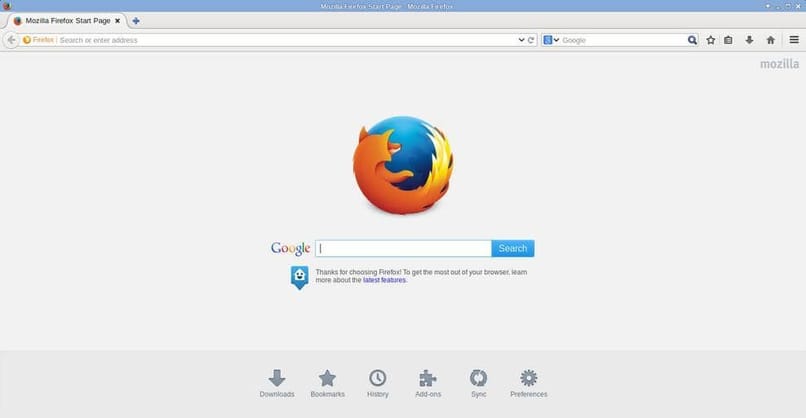
Une fois dans le navigateur, vous devez taper dans le moteur de recherche «about: config» , puis une nouvelle fenêtre s’ouvrira où les paramètres du navigateur Firefox apparaissent.
Dans les paramètres du navigateur Firefox, vous devez localiser la section des paramètres cachés, dans laquelle vous trouverez le paramètre ou le code pour «xpinstall.signatures.required».
À côté du paramètre se trouve le mot «vrai» ou «vrai», afin d’activer les extensions ou modules complémentaires non signés dans le navigateur Mozilla Firefox, vous devez changer le mot «vrai» en «faux» via le menu contextuel .
À la fin, vous devez appuyer sur le bouton «Enregistrer les modifications» situé en bas de l’écran. Enfin, il vous suffit de redémarrer le navigateur pour que les modifications apportées soient appliquées correctement.
De cette façon, le navigateur vous permettra d’installer et d’activer n’importe quelle extension ou add-on même s’il n’est pas vérifié au moyen de la «signature» de Firefox.